Heim >System-Tutorial >LINUX >So ändern Sie die Standardmethode zum Öffnen von Dateien im Ubuntu-System
So ändern Sie die Standardmethode zum Öffnen von Dateien im Ubuntu-System
- WBOYWBOYWBOYWBOYWBOYWBOYWBOYWBOYWBOYWBOYWBOYWBOYWBnach vorne
- 2024-01-09 13:10:181681Durchsuche
Die Datei kann durch Doppelklicken oder mit anderen Programmen geöffnet werden, es gibt jedoch viele Anwendungen, die Dateien mit demselben Suffix analysieren können. Dies beinhaltet ein Standardkonzept. Obwohl das Festlegen des Standardprogramms sehr einfach ist, ist dies auch für Freunde geschrieben die neu bei Ubuntu sind.
1. Suchen Sie zunächst die Suffixdatei, die Sie zum Ändern des Standardprogramms benötigen. Wenn Sie beispielsweise LibreOfficeWritere verwenden möchten, um eine TXT-Datei zu öffnen, klicken Sie mit der rechten Maustaste und wählen Sie Eigenschaften (Eigenschaften)
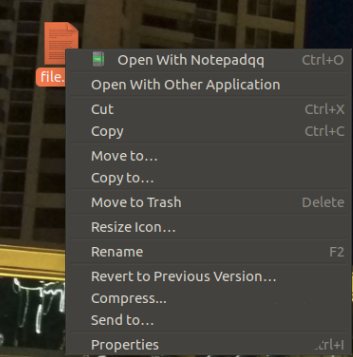
2. Klicken Sie im Popup-Fenster rechts auf Öffnen mit (Standardprogramm festlegen).
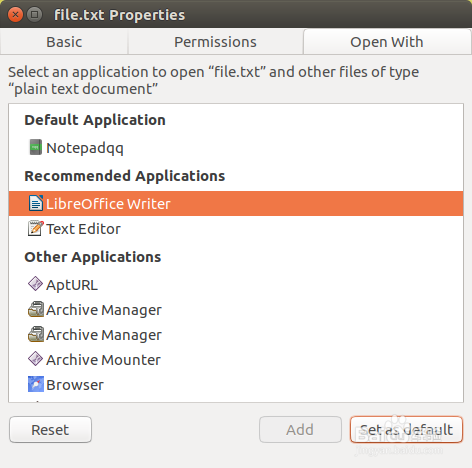
Standardprogramm aus, das Sie festlegen möchten, und klicken Sie auf Als Standard festlegen. Danach klicken Sie doppelt auf den Text, und es wird mit dem Programm geöffnet, das Sie verwenden möchten einfach standardmäßig eingestellt
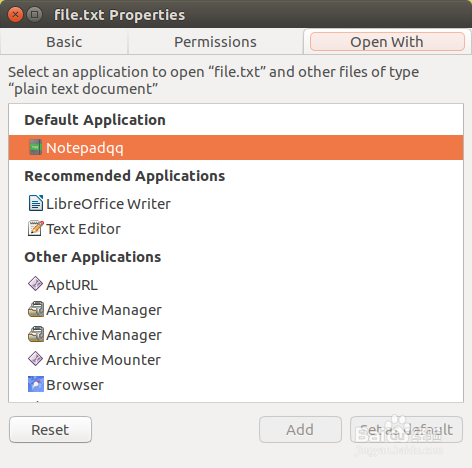
Wie melde ich mich remote bei Ubuntu an und ändere die Anzeigefarbe des Terminalordners?
Wie stelle ich das Ubuntu-System so ein, dass beim Öffnen eines Ordners standardmäßig versteckte Dateien angezeigt werden?
Wie wechsle ich zwischen mehreren geöffneten Anwendungsfenstern in Ubuntu 14.04, nachdem ich sie minimiert habe?
Das obige ist der detaillierte Inhalt vonSo ändern Sie die Standardmethode zum Öffnen von Dateien im Ubuntu-System. Für weitere Informationen folgen Sie bitte anderen verwandten Artikeln auf der PHP chinesischen Website!

